درباره شاپینگ ادز
اگر خردهفروش هستید، میتوانید از کمپینهای Performance Max با فید Google Merchant Center یا کمپینهای شاپینگ استاندارد برای تبلیغ موجودی آنلاین و محلی خود، افزایش ترافیک به وبسایت یا فروشگاه محلی خود و یافتن سرنخهای واجد شرایط بهتر استفاده کنید. برای شروع، دادههای محصول خود را با Merchant Center برای ما ارسال میکنید و یک کمپین در گوگل ادز ایجاد میکنید. سپس، بسته به نوع کمپین، از دادههای کمپین و محصول شما برای ایجاد تبلیغات در گوگل و سایر مکانها در سراسر وب استفاده میکنیم. تبلیغات خرید یکی از انواع تبلیغات است که می تواند از داده های محصول شما ایجاد شود. برخلاف تبلیغات متنی که فقط متن را نمایش می دهد، تبلیغات خرید عکسی از محصول شما به اضافه عنوان، قیمت، نام فروشگاه و موارد دیگر را به کاربران نشان می دهد. این تبلیغات قبل از اینکه روی تبلیغ کلیک کنند، حس قوی نسبت به محصولی که می فروشید را به کاربران می دهد، که به شما سرنخ های واجد شرایط بیشتری می دهد.
توجه: در کشورهای برنامه خدمات خرید مقایسه (CSS)، شما از طریق یک یا چند CSS انتخابی خود در تبلیغات خرید شرکت می کنید. برخی از CSS ها داده های محصول و کمپین های شما را از طرف شما مدیریت می کنند، در حالی که برخی دیگر ابزارهایی را ارائه می دهند که به شما امکان می دهند خودتان تنظیمات خود را مدیریت کنید.

نحوه عملکرد شاپینگ ادز
شاپینگ ادز از دادههای محصول Merchant Center موجود شما (نه کلمات کلیدی) برای تصمیمگیری نحوه و مکان نمایش تبلیغات شما استفاده میکنند. دادههای محصولی که از طریق Merchant Center ارسال میکنید حاوی جزئیاتی درباره محصولاتی است که میفروشید. هنگامی که جستجوی کاربر را با تبلیغات شما مطابقت دهیم، از این جزئیات استفاده خواهیم کرد و مطمئن شویم که مرتبط ترین محصولات را نشان می دهیم.
شما تبلیغات خرید خود را در گوگل ادز با استفاده از کمپینهای Shopping یا Performance Max مدیریت میکنید، روشی ساده و انعطافپذیر برای سازماندهی و تبلیغ موجودی محصول Merchant Center خود در گوگل ادز.
حداکثر عملکرد یک نوع کمپین مبتنی بر هدف است که به شما کمک می کند مشتریان بیشتری پیدا کنید و به اهداف خود برسید. برای انجام این کار، Performance Max به ورودی های کمپین مانند بودجه و خوراک محصول شما نگاه می کند و سپس عملکرد را بر اساس این ورودی ها بهینه می کند.
برای تقویت شاپینگ ادز خود با موجودی محلی، می توانید تبلیغات موجودی محلی را تنظیم کنید.
مزایایی نسبت به سایر قالب های تبلیغاتی
راهنما های واجد شرایط بهتر:
به عنوان یک تاجر، می توانید کیفیت راهنما های خود را با درج اطلاعات محصول به طور مستقیم در تبلیغات خود افزایش دهید تا به کاربران در تصمیم گیری آگاهانه برای خرید کمک کنید. این امر باعث می شود که کاربران احتمال بیشتری برای خرید در سایت شما داشته باشند. به عنوان مثال، وقتی سالی در گوگل عبارت «کاسه ماهی» را جستجو میکند، ممکن است آگهیهای خرید از تاجرانی را ببیند که کاسه ماهی میفروشند. او فقط با دیدن عکس می تواند تشخیص دهد که کدام کاسه ماهی با ذائقه او مطابقت دارد. او همچنین می تواند به سرعت متوجه شود که آیا کاسه ماهی با بودجه او مطابقت دارد یا خیر. این بدان معناست که وقتی سالی روی تبلیغ کلیک میکند، حس خوبی از محصول و هزینه آن دارد، که در مقایسه با کاربر عادی وب، او را در قیف خرید پایینتر میآورد.
مدیریت کمپین خردهمحور آسان:
به جای کلمات کلیدی، تبلیغات خرید از ویژگیهای محصولی که در فید داده Merchant Center خود تعریف کردهاید استفاده میکند تا تبلیغات شما را در جستجوهای مرتبط نشان دهد. موجودی محصول خود را مستقیماً در گوگل ادز مرور کنید و گروه های محصول را برای مواردی که می خواهید برای آنها پیشنهاد بدهید ایجاد کنید.
حضور گستردهتر:
بیش از یک آگهی خرید شما میتواند برای یک جستجوی کاربر مشخص ظاهر شود و در صورت مرتبط بودن، یک آگهی خرید و یک آگهی متنی نیز میتوانند همزمان ظاهر شوند. این بدان معناست که دسترسی شما به کاربران برای یک جستجو می تواند دو برابر شود.
گزارش گیری قدرتمند و داده های رقابتی:
ببینید محصولات شما در هر سطحی از جزئیات که می خواهید چگونه عمل می کنند. برای مثال، تنها با فیلتر کردن نمای محصولات خود، میتوانید ببینید که یک برند خاص کفش پاشنه بلند چند کلیک دریافت کرده است—بدون نیاز به گروههای محصول جدید. از داده های معیار برای به دست آوردن بینش در مورد چشم انداز رقابتی خود استفاده کنید. فرصت های رشد را با داده های سهم برداشت و ابزار Bid Simulator شناسایی کنید.
دسترسی به موجودی جدید: علاوه بر تمام مزایای فوق، با Performance Max، به موجودی جدید و بینش های مبتنی بر هوش مصنوعی نیز دسترسی خواهید داشت. تبلیغات حداکثر عملکرد برای نمایش در یوتوب، دیسپلی، سرچ، Demand Gen،جیمیل و نقشه ها واجد شرایط هستند. به طور کلی، Performance Max به باز کردن قفل مخاطبان جدید در تمام کانالها و شبکههای گوگل کمک میکند.
تفاوت کمپینهای حداکثر عملکرد با کمپینهای خرید استاندارد
کمپین های حداکثر عملکرد کمپین های خرید استاندارد
دسترسی به اکثر کانال های تبلیغات گوگل، از جمله:
- سبد خرید
- جستجوی گوگل، در کنار نتایج جستجو (جدا از تبلیغات متنی)
- تبلیغات متنی جستجوی گوگل
- تصاویر گوگل
- شبکه دیسپلی گوگل
- یوتیوب
- جیمیل
- demand gen
- نقشه ها (از طریق تبلیغات موجودی محلی)
به صورت خودکار به موجودیها و قالبهای جدید بدون نیاز به راهاندازی کمپینهای جدید دسترسی پیدا کنید.
دسترسی به کانال های گوگل ادز انتخاب شده:
- سبد خرید
- جستجوی گوگل، در کنار نتایج جستجو (جدا از تبلیغات متنی)
- تصاویر گوگل
- وب سایت های شریک جستجوی گوگل
(اگر کمپین شما شامل شرکای جستجو شده است)
نقشه ها (از طریق تبلیغات موجودی محلی)
قالب آگهی
طیف گسترده ای از قالب های تبلیغات گوگل، از جمله:
- تبلیغات خرید
- تبلیغات خرید برای محصولات محلی (تبلیغات موجودی محلی)
- تبلیغات دیسپلی
- تبلیغات متنی
- تبلیغات یوتیوب
- تبلیغات خودرو
قالبهای منتخب گوگل ادز:
شاپینگ ادز
شاپینگ ادز برای محصولات محلی (تبلیغات موجودی محلی)
صورتحساب شما فقط برای عملکرد کمپینهای خود (به عنوان مثال، کلیکها یا CPM) پرداخت میکنید. با استفاده از هزینه هر کلیک (CPC) هزینه از شما دریافت می شود. فقط زمانی از شما هزینه دریافت میشود که فردی روی تبلیغی کلیک کند که به صفحه مقصد در وبسایت شما یا صفحه فرود میزبانی شده توسط گوگل برای موجودی محلی شما منتهی میشود.
بیدینگ
استراتژی های خودکار:
- به حداکثر رساندن مقدار تبدیل (با یک هدف ROAS اختیاری)
- به حداکثر رساندن تبدیل (با یک هدف CPA اختیاری)
استراتژی های خودکار:
- ROAS هدف
- به حداکثر رساندن کلیک ها
استراتژی های دستی:
CPC دستی
خلاقیت های تبلیغاتی تبلیغات بر اساس دارایی های ارائه شده توسط تبلیغ کننده در گروه های دارایی (به عنوان مثال، متن، تصویر، ویدئو) و در فید Merchant Center به صورت خودکار ایجاد می شوند. تبلیغات بر اساس دارایی های ارائه شده در فید Merchant Center ایجاد می شود. دارایی های خلاق اضافی (به عنوان مثال، متن، تصویر، ویدئو) در دسترس نیست.
تبلیغات موجودی محلی به طور خودکار زمانی که فید موجودی محصولات محلی به کمپین پیوست میشود، انتخاب میشوند به طور پیشفرض، کمپینهای خرید فقط تبلیغات محصولات فروختهشده از وبسایت آنلاین شما را نشان میدهند. برای فعال کردن تبلیغات موجودی محلی، کادر «فعال کردن تبلیغات برای محصولات فروخته شده در فروشگاههای محلی» را در تنظیمات کمپین علامت بزنید.
تبلیغات خودرو اگر حساب Merchant Center شما انتخاب شده باشد
برای برنامه تبلیغات خودرو و یکی از اهداف پشتیبانی شده (سرنخ، فروش) انتخاب شده است، شما به طور خودکار در آن شرکت خواهید کرد.
سایر ویژگی ها
ویژگی های اضافی هوش مصنوعی، از جمله:
- سیگنال های مخاطب برای کمک به هدایت کمپین به سمت مخاطبان شما است
- گسترش URL نهایی
- هدف جدید جذب مشتری
ویژگی های سفارشی سازی اضافی، از جمله:
هدف گذاری مخاطب برای ارائه تبلیغات به مخاطبان خاص
یک کمپین شاپینگ استاندارد ایجاد کنید
توجه: از آنجایی که گوگل فرآیند ورود کاربر جدید را بهبود میبخشد، کاربران جدید گوگل ادز ممکن است جریان کاری بهروزرسانی شده را تجربه کنند. محتوای زیر مربوط به کاربران گوگل ادز است که قبلاً حساب گوگل ادز خود را ایجاد کرده و وارد آن شده اند.
کمپینهای شاپینگ به شما کمک میکنند تا محصولات خود را با دادن اطلاعات دقیق در مورد آنچه میفروشید قبل از اینکه روی تبلیغ شما کلیک کنند، تبلیغ کنید. با استفاده از ابزارهای گزارش دهی خرده فروشی، می توانید عملکرد محصولات خود را در طول زمان پیگیری کنید.
در این مقاله، نحوه راهاندازی کمپین خرید در گوگل ادز را به شما آموزش میدهیم.
قبل از شروع
اگر با کمپین های خرید آشنایی ندارید، درباره کمپین های خرید و تبلیغات خرید بیشتر بدانید.
قبل از ایجاد کمپین خرید، مطمئن شوید که شرایط لازم را دارید.
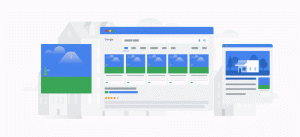
مراحل
در اینجا دستورالعمل های گام به گام برای ایجاد یک کمپین خرید آورده شده است:
- در حساب گوگل ادز خود، روی دکمه مثبت کلیک کنید، سپس روی کمپین جدید کلیک کنید.
- «فروش»، «لید»، «ترافیک وبسایت»، «بازدید از فروشگاه محلی و تبلیغات» یا «ایجاد کمپین بدون راهنمایی هدف» را به عنوان هدف کمپین خود انتخاب کنید.
- بر اساس هدف خود، میتوانید «افزودن هدف» را انتخاب کنید یا از هدف پیشفرض حساب استفاده کنید.
- خرید را به عنوان نوع کمپین خود انتخاب کنید.
- می توانید انتخاب کنید که یک کمپین حداکثر عملکرد ایجاد کنید یا کمپین خرید خود را ادامه دهید.
حساب Merchant Center را انتخاب کنید که دارای محصولاتی است که می خواهید تبلیغ کنید. اگر هیچ حسابی را در اینجا مشاهده نمیکنید، ابتدا باید Merchant Center و حساب گوگل ادز خود را پیوند دهید. پس از ایجاد کمپین، نمیتوانید تاجر را تغییر دهید.
(اختیاری) فیدهایی را انتخاب کنید که حاوی محصولاتی هستند که می خواهید در این کمپین تبلیغ کنید:
انتخاب فیدها بر اساس برچسب فید: برچسب فید که برای این کمپین انتخاب میکنید تعیین میکند که کدام فیدها از حساب انتخابی Merchant Center میتوانند در این کمپین تبلیغ شوند. میتوانید برچسبهای فید خود را در Merchant Center ویرایش کنید.
انتخاب فیدها بر اساس کشور فروش: کشوری را انتخاب کنید که محصولات شما در آن فروخته و ارسال شوند. تبلیغات فقط به افرادی از کشوری که شما انتخاب کرده اید نشان داده می شود. برای تبلیغ، باید مطمئن شوید که دادههای محصول در حساب انتخابی Merchant Center برای کشوری که انتخاب میکنید در دسترس است. اگر هیچ داده محصولی در دسترس نباشد، تا زمانی که آنها را اضافه نکنید، هیچ محصولی برای تبلیغ در کمپین وجود نخواهد داشت. - کمپین شاپینگ استاندارد را به عنوان زیرمجموعه کمپین خود انتخاب کنید.
- ترجیحات تبلیغاتی خود را انتخاب کنید: نام کمپین، یک نام برای کمپین وارد کنید. از این نام برای یافتن کمپین بعدا استفاده خواهید کرد. پس از ایجاد کمپین می توانید نام را تغییر دهید. تنظیمات اضافی برای ویرایش تنظیمات زیر، منوی کشویی را باز کنید:
فیلتر موجودی فقط در صورتی باید این تنظیم را تنظیم کنید که بخواهید تعداد محصولات استفاده شده در کمپین خود را محدود کنید. برای انجام این کار، معیارهایی را انتخاب کنید که یک محصول باید مطابقت داشته باشد تا بتواند تبلیغ شود. فقط محصولاتی به کمپین شما اضافه می شوند که با تمام الزامات انتخابی شما مطابقت داشته باشند. بعد از ایجاد کمپین می توانید این تنظیم را تغییر دهید.
محصولات محلی: فعال کردن تبلیغات برای محصولات فروخته شده در فروشگاه های محلی. با محصولات محلی، می توانید از تبلیغات موجودی محلی برای تبلیغ محصولاتی که در فروشگاه های فیزیکی فروخته می شوند استفاده کنید. قبل از افزودن محصولات محلی، مطمئن شوید که دادههای محصول محلی را در حساب انتخابی Merchant Center دارید.
گزینه های URL کمپین: می توانید یک الگوی ردیابی تنظیم کنید و پسوند URL نهایی را اضافه کنید. پارامترهای سفارشی را به الگوی ردیابی و URL نهایی خود اضافه کنید.
بیدینگ: نوع بیدینگ را برای استفاده در کمپین خود انتخاب کنید. بعد از ایجاد کمپین می توانید این تنظیم را تغییر دهید.
بودجه: روزانه مقداری را که مایلید برای این کمپین خرج کنید انتخاب کنید.
اولویت: کمپین فقط در صورتی باید این تنظیم را تنظیم کنید که یک محصول مشابه را در کمپین های متعدد برای یک کشور فروش یا برچسب خوراک تبلیغ می کنید. اولویت کمپین تعیین می کند که وقتی محصولات در کمپین های شما همپوشانی دارند، از بودجه کدام کمپین استفاده می شود.
شبکه ها: به طور پیشفرض، کمپینهای خرید تبلیغات را در چند مکان نشان میدهند. تنظیم پیشفرض میتواند به شما کمک کند تا ترافیک محصولات خود را افزایش دهید و تبدیلها را افزایش دهید. اگر میخواهید مکان نمایش آگهیهایتان را محدود کنید، علامت کادر شبکههایی را که میخواهید حذف کنید، بردارید.
شبکه جستجوی گوگل
شرکای جستجوی گوگل
دستگاه ها بهطور پیشفرض، تبلیغات میتوانند در هر دستگاهی از جمله رایانهها و دستگاههای تلفن همراه ظاهر شوند. بعد از ایجاد کمپین می توانید این تنظیم را تغییر دهید.
مکان ها میتوانید از این تنظیم برای محدود کردن مکان نمایش آگهیهایتان به مکانهای خاص استفاده کنید. بعد از ایجاد کمپین می توانید این تنظیم را تغییر دهید.
تبلیغات موجودی محلی:
(اگر کمپین شما شامل شرکای جستجو شده است)
نقشه ها (از طریق تبلیغات موجودی محلی)
فقط در صورتی باید این تنظیم را تنظیم کنید که میخواهید کمپین خرید شما شامل محصولات فروخته شده در فروشگاههای محلی باشد. برای تبلیغ محصولات محلی، باید اطلاعات محصول محلی را در Merchant Center ارسال کنید. سپس، کادر «فعال کردن تبلیغات برای محصولات فروخته شده در فروشگاههای محلی» را علامت بزنید.
8. روی ذخیره کلیک کنید و ادامه دهید.
9. با وارد کردن چند اطلاعات، اولین گروه تبلیغاتی خود را ایجاد کنید. گروه تبلیغات شما شامل آگهیهای محصول فردی میشود که بهطور خودکار با استفاده از اطلاعات حساب Merchant Center شما ایجاد میشوند.
10. نام گروه تبلیغاتی یک نام برای گروه تبلیغاتی وارد کنید. بعداً از این نام برای پیدا کردن گروه تبلیغاتی استفاده خواهید کرد. پس از ایجاد کمپین می توانید نام را تغییر دهید.
بیدینگ: قیمت پیشنهادی گروه تبلیغات را وارد کنید. پس از ایجاد گروه تبلیغاتی، این پیشنهاد برای اولین گروه محصول در گروه تبلیغات اعمال می شود: “همه محصولات”. پس از ایجاد کمپین می توانید قیمت پیشنهادی گروه محصول را تغییر دهید.
11. روی ذخیره کلیک کنید.
شما به صفحه گروههای محصول هدایت میشوید، جایی که متوجه یک گروه محصول «همه محصولات» میشوید که شامل همه محصولات در کمپین است. از این صفحه میتوانید کمپینهای خود را مدیریت کنید و گروههای محصول بیشتری را با استفاده از بخشهای فرعی ایجاد کنید تا بیدینگ را خاصتر کنید.
